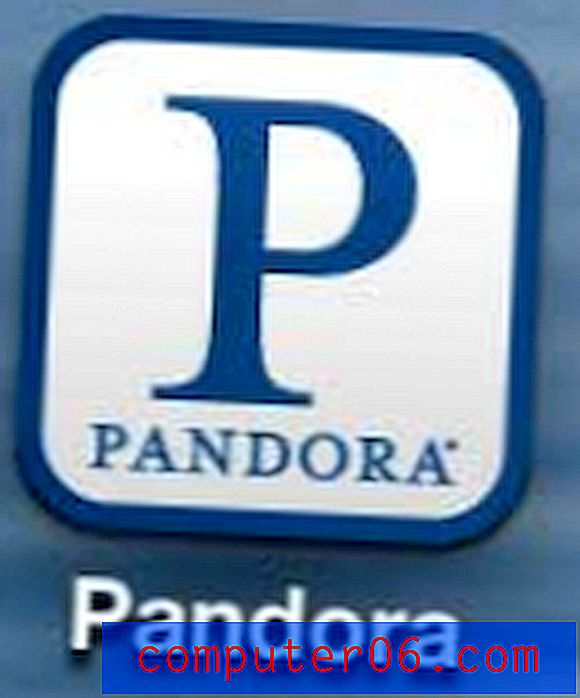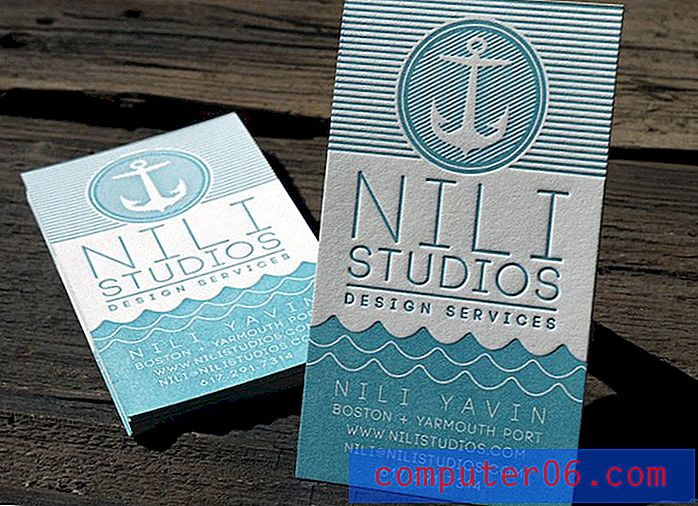Cómo aumentar el contraste en un iPhone 5
Los tamaños de pantalla en los modelos de iPhone han aumentado en las últimas generaciones de dispositivos, y el iPhone 6 Plus y el iPhone 6S Plus se han introducido para ofrecer una pantalla aún más grande. Pero aún puede encontrar que tiene dificultades para leer ciertos tipos de pantallas y menús en su iPhone, y puede estar buscando una opción de ajuste que mejore esta situación.
Un método que puede usar es aumentar el contraste en el iPhone. Esto puede hacer que los colores más claros y oscuros de su dispositivo se destaquen más entre sí, lo que facilita la lectura y evaluación de lo que se muestra en la pantalla. Nuestro tutorial a continuación le mostrará dónde encontrar la configuración de contraste en su iPhone.
Mejore la visibilidad del iPhone aumentando el contraste
Los pasos de este artículo se realizaron en un iPhone 5, en iOS 9.3. Esta guía le mostrará un menú que tiene tres opciones diferentes que puede usar para ajustar los niveles de contraste en el dispositivo. Necesitará encontrar la combinación que funcione mejor para usted y su iPhone.
Paso 1: toca el ícono de Configuración .

Paso 2: desplázate hacia abajo y abre el menú General .
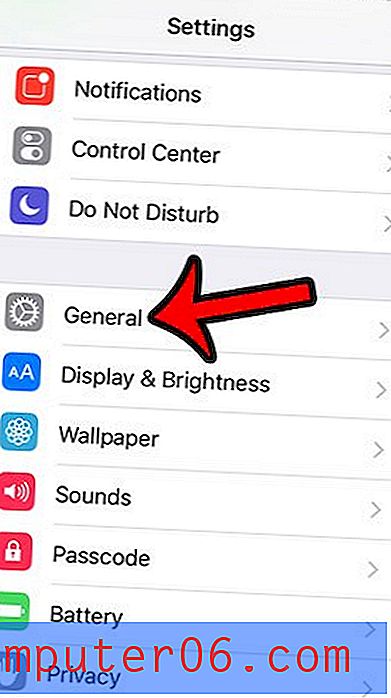
Paso 3: desplácese hacia abajo y seleccione la opción Accesibilidad .
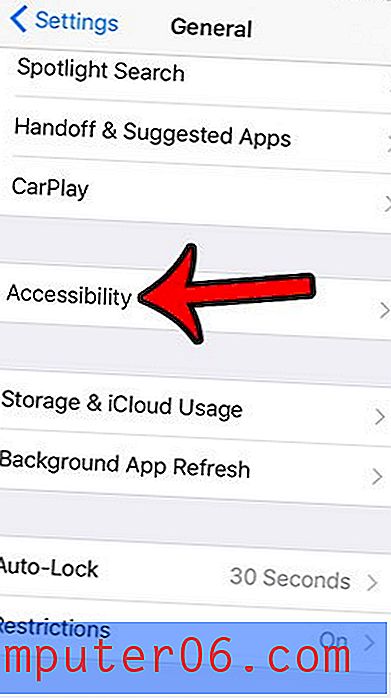
Paso 4: desplácese hacia abajo y toque el botón Aumentar contraste .
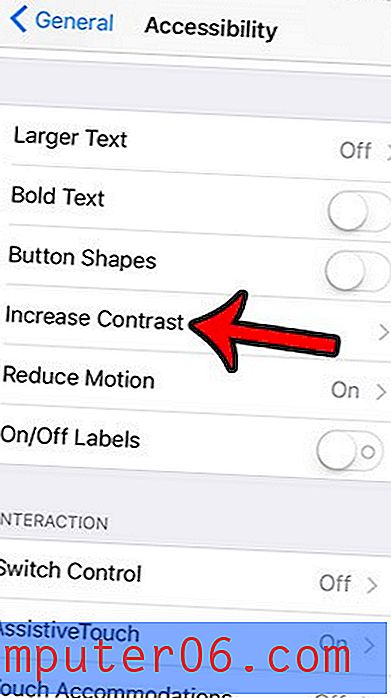
Paso 5: Ajuste las tres opciones diferentes en este menú para adaptarlas a sus preferencias personales.
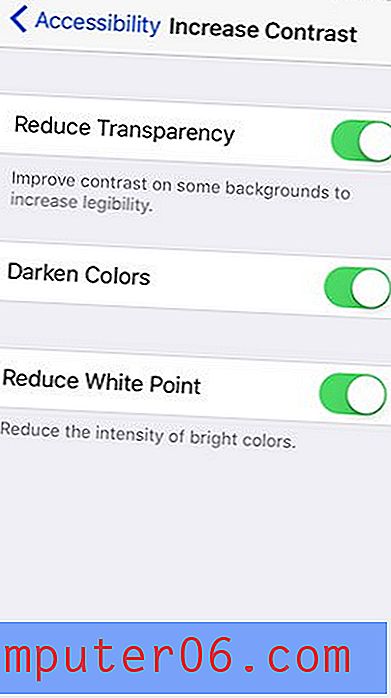
Como puede ver en la imagen de arriba, las tres opciones para aumentar el contraste en su iPhone son:
- Reduzca la transparencia: ciertos menús y fondos tienen un grado de transparencia que puede dificultar su lectura. Activar esta opción reducirá esa transparencia para mejorar la legibilidad de esas ubicaciones.
- Colores oscuros: los colores que se muestran en su iPhone serán más oscuros, lo que los contrastará más con los blancos y los colores más claros. Esto permite que esos colores más oscuros se destaquen más.
- Reducir el punto blanco: esta opción suaviza los colores blancos en su iPhone para que no sean tan brillantes. Esto no solo puede mejorar la legibilidad, sino que también puede ayudar a reducir la fatiga ocular.
Si a menudo usa su iPhone mientras está acostado, entonces probablemente se dé cuenta de lo frustrante que es cuando la orientación del dispositivo cambia de vertical a horizontal. Aprenda cómo bloquear la rotación de la pantalla del iPhone y evitar que esto ocurra.